Snapchat ist eine beliebte Instant-Messaging-Plattform mit täglich über 210 Millionen Nutzern auf der ganzen Welt. Es hilft Benutzern, sich mit Freunden zu verbinden, ohne Gigabyte an digitalem Gepäck online zu hinterlassen. Wie? Alle Bilder und Videos oder Schnappschüsse, die Sie senden, verblassen, nachdem sie angesehen wurden.
Derzeit ist Snapchat nur für iOS und Android verfügbar. Das bedeutet, dass deine Snaps und Chats mit Freunden auf die mobile App beschränkt sind.
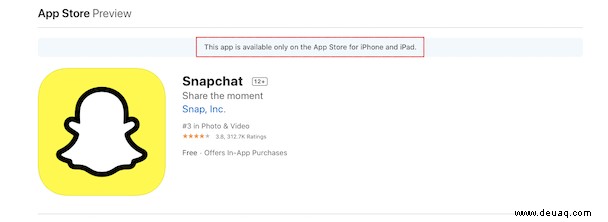
Gerüchten zufolge wird die macOS-Version bald eintreffen. Dennoch gibt es Möglichkeiten, Snapchat jetzt auf den Mac zu bekommen. Sehen wir uns eine detaillierte Anleitung dazu an!
Hast Du gewusst?Snapchat war Vorreiter bei der Verwendung von Stories – Bilder oder kurze Videos, die nach 24 Stunden verschwinden sollen. Giganten wie Facebook und Instagram haben diese Funktion bereits in ihre Plattformen übernommen.
Zugriff auf Snapchat auf dem Mac
Snapchat auf dem Mac zu bekommen ist mit einem Android-Emulator ziemlich einfach. Diese Software hilft Ihnen, jede Android-App ohne großen Aufwand auf Ihrem Mac auszuführen. Zu diesem Zweck können Sie jeden zugelassenen Emulator verwenden, z. B. BlueStacks.
Um einen Emulator herunterzuladen und auszuführen, müssen Sie Ihre Mac-Einstellung ein wenig anpassen. Standardmäßig können nur Apps aus dem App Store oder identifizierte Entwickler die Installation fehlerfrei passieren. Apple nennt dies „Beglaubigung“ und hat diesen Prozess bei neueren macOS-Editionen noch strenger gemacht. Wie installiert man also in diesem Fall den Emulator und beginnt mit der Verwendung von Snapchat auf dem Mac? Hier sind ein paar Schritte, die Sie befolgen müssen:
Notiz:Stellen Sie sicher, dass Sie ein Google-Konto haben, bevor Sie Snapchat mit dem Emulator auf den Mac herunterladen. Wenn Sie noch keines haben, gehen Sie zu accounts.google.com und erstellen Sie es, bevor Sie fortfahren.
Schritt 1. Installationserlaubnis erteilen
- Wählen Sie Systemeinstellungen im Apple-Menü.
- Gehen Sie zur Registerkarte Sicherheit &Datenschutz> Allgemein.
- Klicken Sie auf das Schlosssymbol in der unteren linken Ecke.
- Geben Sie Ihr Passwort ein und tippen Sie auf Entsperren.
- Aktivieren Sie „App Store und identifizierte Entwickler“ unter „Herunterladen von Apps zulassen von“.
- Klicken Sie erneut auf das Schlosssymbol, um die Änderungen zu speichern.
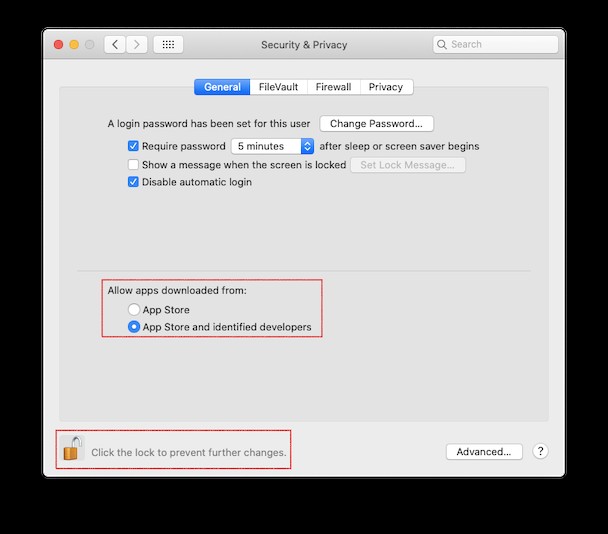
Schritt 2. Laden Sie den Emulator herunter und installieren Sie ihn
Nachdem die Datenschutzeinstellungen geändert wurden, ist es an der Zeit, zum Emulator zu gelangen. BlueStacks ist eine gute Option zum Ausprobieren.
- Besuche die Website des Entwicklers und klicke auf Download BlueStacks, um das Installationsprogramm zu erhalten.
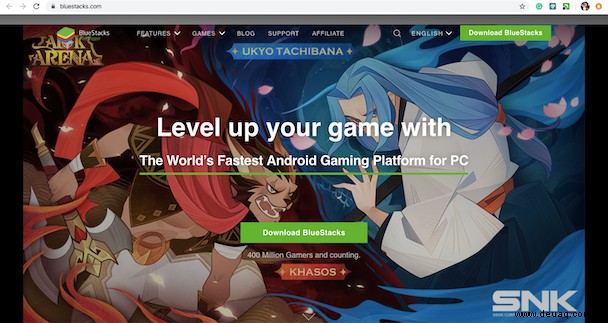
- Öffnen Sie das DMG-Installationsprogramm aus Ihrem Download-Ordner, um die Installation zu starten.
- Folgen Sie den Anweisungen auf dem Bildschirm, um den Vorgang abzuschließen.
Jetzt haben Sie ein virtuelles Android-Gerät auf Ihrem Mac und können Snapchat aus dem Google Play Store herunterladen. Es ist wie der App Store für Android-Geräte, mit vielen Apps, die es zu entdecken gilt.
Schritt 3. Melden Sie sich bei Ihrem Google-Konto an
Sobald Sie den Emulator öffnen, werden Sie aufgefordert, sich mit Ihrem Google-Konto anzumelden. Wenn Sie noch keines haben, klicken Sie auf Konto erstellen.
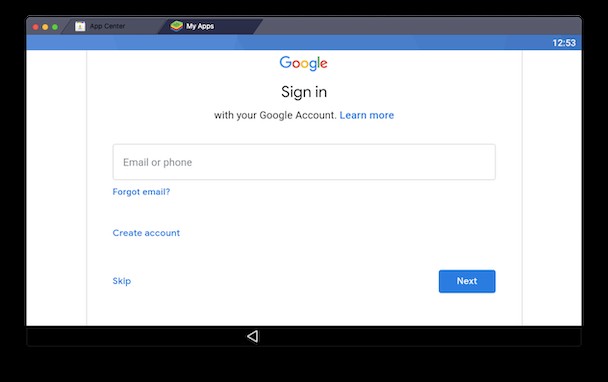
Schritt 4. Installieren Sie Snapchat auf Ihrem Mac
Nachdem Sie Ihr Google-Konto mit dem Emulator verknüpft haben, gehen Sie auf der Seite „Meine Apps“ zum Google Play Store. Geben Sie Snapchat in die Suchleiste ein und drücken Sie die Eingabetaste, um die App zu finden. Wählen Sie es aus der Ergebnisliste aus und klicken Sie auf Installieren. Das ist alles!
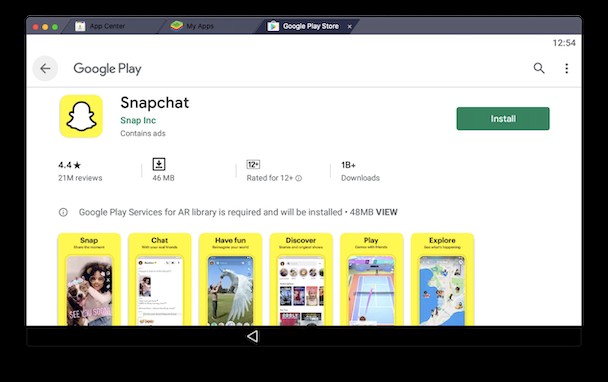
Sobald Sie fertig sind, finden Sie das Snapchat-Symbol auf der Seite „Meine Apps“. Starten Sie die App, geben Sie Ihre Anmeldedaten ein und genießen Sie die Verwendung von Snapchat auf dem Mac. So einfach ist das! Das Beste ist, dass die App voll funktionsfähig ist und genauso funktioniert wie auf Ihrem Mobilgerät.
Ist es möglich, Snapchat auf dem Mac ohne Emulator zu verwenden? Leider gibt es keine anderen Möglichkeiten, dies zu tun. Apple plant, Snapchat in den App Store zu bringen, aber es gibt noch kein festes Veröffentlichungsdatum.
Bonus-Tipp:So deinstallieren Sie den Emulator und Snapchat korrekt
Die Verwendung eines Emulators ist ein etwas umständlicher Weg, um an Software zu kommen. Einige undokumentierte Apps, wie Adware, haben sich möglicherweise während der Installation auf Ihren Mac geschlichen.
Nachdem Sie Snapchat erfolgreich ausgeführt haben, lohnt es sich, Ihren Mac auf infizierte .dmg-Dateien und potenzielle Werbe-Plug-ins zu überprüfen. Mit einer kostenlosen Version von CleanMyMac X ist das ganz einfach – eine beliebte Mac-Tuning-App, die von Apple notariell beglaubigt ist. Es überprüft DMG-Dateien auf Malware, bevor Sie sie überhaupt entpacken, und überwacht Ihren Mac im Hintergrund auf Bedrohungen.
- Holen Sie sich kostenlos Ihre Kopie von CleanMyMac X.
- Starten Sie die App und navigieren Sie zur Registerkarte Malware-Entfernung.
- Klicken Sie auf Scannen.

Wenn Sie Snapchat nicht mehr auf Ihrem Mac benötigen, ziehen Sie den Emulator wahrscheinlich in den Papierkorb, oder? Obwohl diese Methode einfach ist, hinterlässt sie Tonnen von Resten. Mit der Zeit verwandeln sie sich in Junk-Cluster, die Systemausfälle verursachen können.
Um nicht benötigte Software loszuwerden, bevorzuge ich die Verwendung eines speziellen Uninstaller-Tools. Das mit CleanMyMac X gelieferte Programm erledigt die Arbeit in nur wenigen Sekunden und hinterlässt keine Spuren von den Komponenten der App, auch nicht von versteckten. So funktioniert es:
- Finden Sie das Deinstallationsprogramm in der Seitenleiste auf der linken Seite.
- Sehen Sie sich die Ergebnisse für gefundene Apps an.
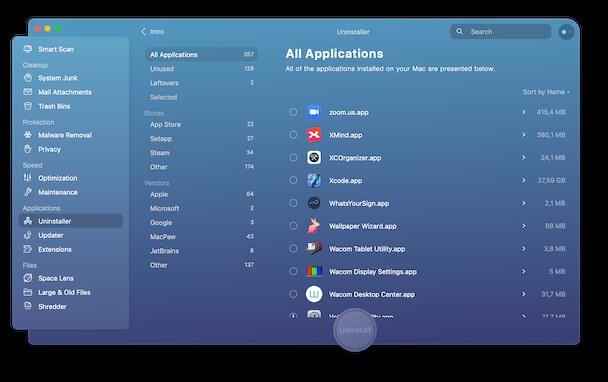
Apropos Malware-Entfernung:CleanMyMac X kann auch diese Aufgabe bewältigen. Zum Beispiel
Die Verwendung von Snapchat auf dem Mac ist ein Kinderspiel, wenn Sie wissen, wie man den richtigen Emulator installiert. Ich hoffe, dieser Artikel wird Ihnen helfen, diese Aufgabe zu bewältigen und Ihren Computer mit CleanMyMac X sauber und geschützt zu halten.